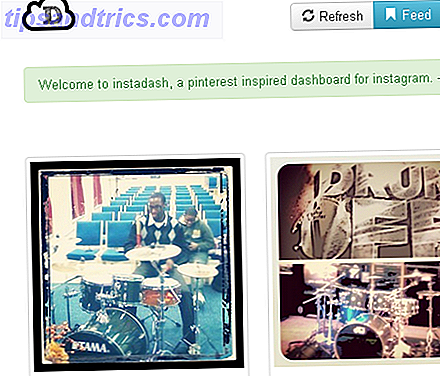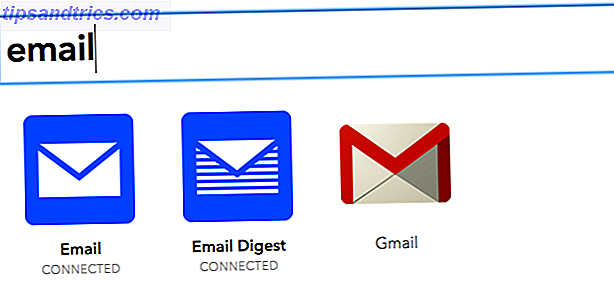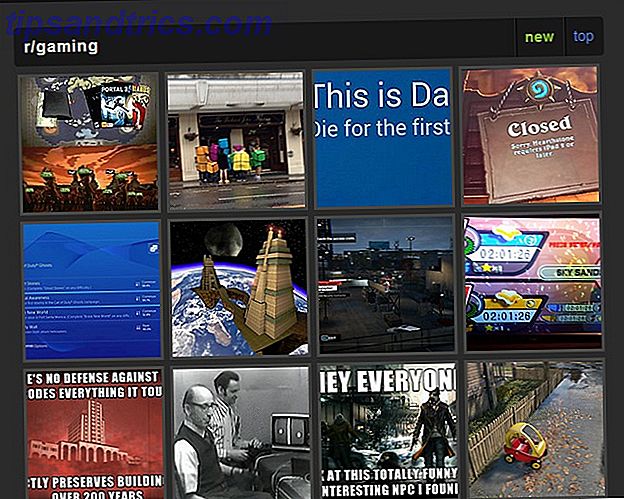Est-ce que votre correction automatique est un morceau de shiv? C'est probablement parce que votre dictionnaire iPhone est plein de corrections mal orthographiées et de mots qui n'ont aucun sens.
Heureusement, il est possible de réinitialiser le vocabulaire de votre iPhone et apprendre à votre appareil à épeler (et jurer) correctement à nouveau. Voici comment!
Remarque: Cet article suppose que vous utilisez le clavier iOS par défaut plutôt qu'un remplacement de fantaisie par un tiers. iOS 8 Vous permet de remplacer le clavier de votre iPhone ou iPad - Voici comment iOS 8 vous permet de remplacer votre clavier iPhone ou iPad - Voici comment Avec iOS 8, vous pouvez enfin changer le clavier de votre iPhone, et vous avez quelques options impressionnantes. Lire la suite
Apprenez à votre iPhone de nouveaux mots
Lorsque vous tapez sur votre clavier iPhone, iPad ou iPod Touch et que vous avez mal orthographié un mot, vous verrez probablement une bulle à côté de votre erreur avec une correction, comme ceci:
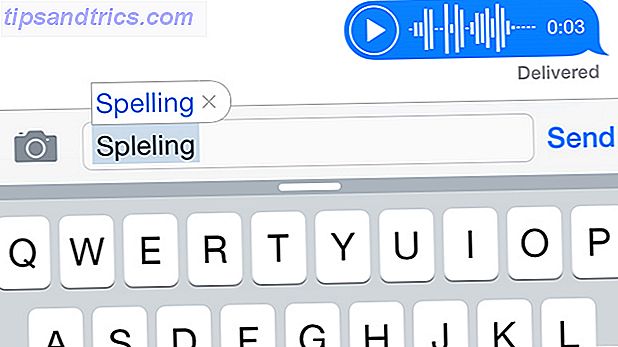
La merveille de la correction automatique signifie que vous devez seulement continuer à taper - soit en tapant la barre d'espace, entrez, ou en ajoutant la ponctuation - afin d'accepter le changement. Mais cela devient un problème lorsque votre iPhone commence à corriger des choses que vous ne voulez pas corriger.
Malheureusement, Apple ne vous permet pas de modifier votre dictionnaire directement, mais vous pouvez ajouter de nouveaux mots en utilisant l'extension de texte. Allez dans Paramètres> Général> Claviers> Raccourcis pour ajouter autant de mots que vous le souhaitez, en laissant le champ Raccourci vide. Vos nouveaux ajouts respecteront la capitalisation lorsqu'ils seront ajoutés en minuscules, mais si vous ajoutez des majuscules (par exemple, iPod ou Apple), ils seront reflétés dans la correction.
Devriez-vous enseigner votre iPhone à jurer?
Oui, vous pouvez ajouter du blasphème à votre dictionnaire ici et oui, cela signifie que le blasphème corrigera automatiquement dans la frappe quotidienne. Cela pourrait avoir des conséquences désastreuses, alors réfléchissez longuement avant d'ajouter vos éclats les plus bleus. Si vous utilisez votre iPhone pour le travail ou l'envoi par courriel à grand-mère, vous pouvez vivre pour le regretter.

Vous pouvez également ajouter de nouveaux mots personnalisés en ajoutant le mot à vos contacts (fonctionne très bien pour les noms propres et les noms de sociétés) ou en ignorant les suggestions de correction automatique en appuyant sur le "x" dans la case.
Note: Votre iPhone ne censurera pas le mot comme il a dans notre capture d'écran; c'est juste que je suis poli.
Corriger les mauvaises corrections
Si vous acceptez accidentellement un changement de correction automatique, vous pouvez constater qu'il commence à changer les mots que vous ne souhaitez pas modifier. Un tel exemple est la correction des mots correctement orthographiés, comme "étaient" à "nous sommes" et "peu" à "mais".
Un moyen de contourner cela est de taper le mot corrigé par erreur, et de rejeter le changement avant qu'il ne soit fait en tapant le "x" dans la boîte de correction. Vous devrez peut-être répéter ceci quelques fois avant que votre iPhone arrête de corriger le mot en question, mais (je crois) j'ai réussi à empêcher mon iPhone de corriger "Tim" en "étain" (oui, vraiment) en utilisant cette méthode.

Si vous acceptez automatiquement une modification par erreur, appuyez une fois sur la touche Retour arrière et votre mot précédemment saisi apparaîtra dans une bulle. Touchez-le et votre changement sera annulé - cela peut aussi «apprendre» à votre iPhone que la correction de certains mots est un non-non (bien que nous ne puissions pas dire avec certitude).
Si votre dictionnaire est devenu un cauchemar ingérable, vous pourriez toujours ...
Réinitialiser votre dictionnaire iPhone
Cela semble sévère, mais tout ce que vous faites est de supprimer les mots personnalisés et les règles de frappe que votre iPhone a pris depuis que vous avez commencé à l'utiliser. Comme votre dictionnaire iPhone est sauvegardé et transporté avec vous Tout ce que vous devez savoir sur la sauvegarde et la restauration de votre iPhone depuis iTunes Tout ce que vous devez savoir sur la sauvegarde et la restauration de votre iPhone depuis iTunes La plupart des utilisateurs d'iPhone tiennent pour acquis que leur contenu iPhone est sauvegardé sans fil sur leur compte iCloud, mais il est toujours utile de savoir comment restaurer votre iPhone à partir d'iTunes. Lire la suite via iTunes ou iCloud lorsque vous changez de périphérique, il pourrait être vieux de plusieurs années.
Pour cette raison, cela devrait être considéré comme un dernier recours. Pour réinitialiser votre dictionnaire, sélectionnez Paramètres> Général> Réinitialiser> Réinitialiser le dictionnaire clavier . Vous serez averti de ce que vous allez faire, et vous devrez saisir le mot de passe de votre iPhone pour compléter l'effacement.

Une fois que vous avez fait cela, vous devrez former votre iPhone pour épeler correctement vos mots préférés. Rappelez-vous tout ce que vous avez appris à accepter des corrections erronées avant de vous retrouver dans la même position que vous étiez auparavant.
Utiliser un clavier tiers
Dans iOS 8, Apple a finalement permis aux développeurs d'applications de remplacer le clavier intégré de l'iPhone iOS 8 Vous pouvez remplacer votre clavier iPhone ou iPad - Voici comment iOS 8 Vous pouvez remplacer votre clavier iPhone ou iPad - Voici comment avec iOS 8, vous pouvez enfin changer le clavier de votre iPhone, et vous avez quelques options impressionnantes. Lire la suite avec des alternatives tierces à la place. Ces claviers n'utilisent pas le dictionnaire d'Apple, et seul le clavier d'Apple peut apporter des modifications à la liste de mots personnalisée du système. En conséquence, de nombreux claviers de tiers ont leurs propres dictionnaires, que vous pouvez souvent synchroniser avec d'autres appareils (y compris Android).
Remarque: Ces claviers nécessitent que vous fournissiez un "accès complet" à vos frappes - les rendant effectivement keyloggers Ne pas tomber Victime aux enregistreurs de frappe: Utilisez ces outils anti-Keylogger importants Ne tombez pas Victim aux Keyloggers: Utilisez ces outils anti-Keylogger importants Dans les cas de vol d'identité en ligne, les enregistreurs de frappe jouent l'un des rôles les plus importants dans l'acte même de voler. Si vous avez déjà volé un compte en ligne - que ce soit pour ... Lisez plus (quoique avec de bonnes intentions). Bien que les applications de cette liste soient dignes de confiance, vous devriez vous garder de permettre à tout ancien clavier d'accéder à tout ce que vous tapez.
SwiftKey est l'un de nos claviers les plus recommandés pour la plate-forme Android - et pour une bonne raison. L'application apprend en fonction de vos habitudes de frappe, inclut un dictionnaire personnalisé complet et se synchronise même avec sa version Android lorsque vous vous connectez.
Swype est un autre prétendant si vous cherchez à remplacer votre clavier par défaut avec quelque chose d'un peu différent. Il utilise une méthode de saisie basée sur le geste (également trouvée dans SwiftKey) que certaines personnes préfèrent naturellement, en plus de son propre dictionnaire personnalisable.
Enfin, Minuum est une autre application de clavier tierce qui, comme son nom l'indique, adopte une approche délicieusement minimale de la saisie de texte. Le clavier est tout petit et discret, et il comprend un moteur de prédiction et un dictionnaire personnalisé pour vous de remplir avec vos propres mots. Bonne dactylographie!
Avez-vous appris à votre iPhone quelques mots coquins? Peut-être que vous utilisez un clavier tiers? Faites-nous savoir dans les commentaires ci-dessous.